Все способы:
Способ 1: Загрузка msvbvm50.dll
Исправить ошибку можно, просто загрузив библиотеку самостоятельно и поместив ее в нужную системную папку. Нажмите на нем правой кнопкой мыши по скачанному DLL и в появившемся контекстном меню выберите строку «Копировать».
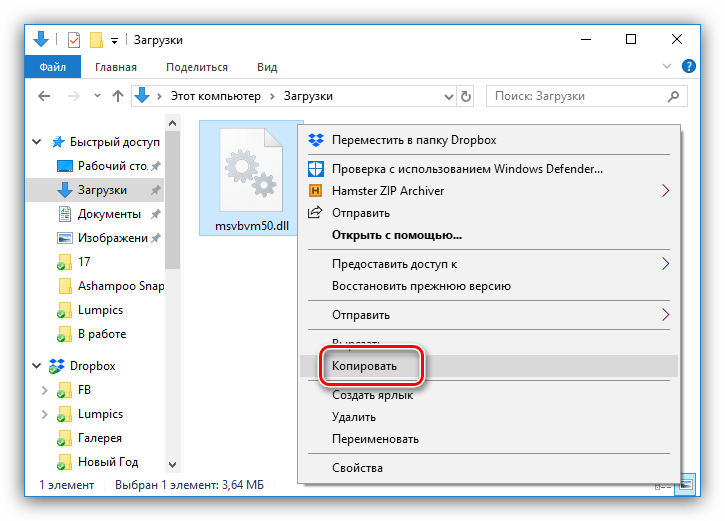
Откройте системную папку (
C:\Windows\System32 в 32-битных ОС или C:\Windows\SysWOW64 в 64-битных ОС) и, нажав ПКМ, из меню выберите «Вставить».
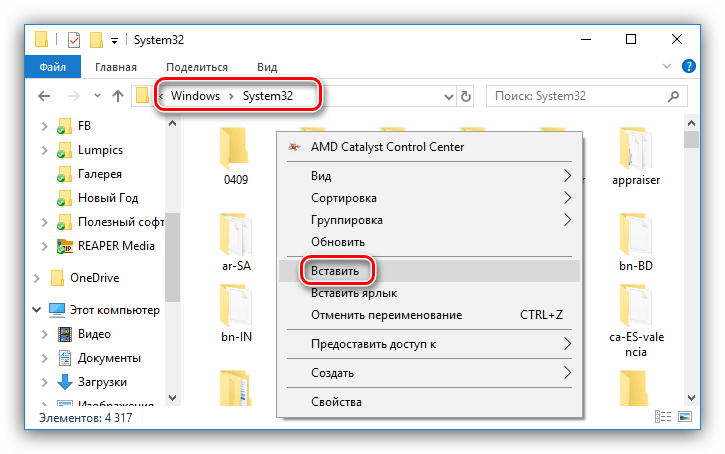
Как только вы это сделаете, ошибка должна исчезнуть. Если этого не произошло, по всей видимости, библиотеку нужно зарегистрировать. Узнать о том, как это сделать, вы можете у нас на сайте, ознакомившись с соответствующей статьей. К слову, в зависимости от версии и разрядности ОС местоположение конечной папки, в которую нужно поместить библиотеку, может отличаться. Чтобы точно узнать путь, рекомендуется ознакомиться с соответствующей статьей у нас на сайте.
Способ 2: Особая переустановка приложения
Чаще всего проблема с файлом кроется именно в установщике программы, которая затем его требует, или со сбоями при установке. Что может помочь:
- Повторная загрузка установочного файла обязательно со стабильным интернет-подключением.
- Поиск другого инсталлятора — если вы скачиваете пиратскую, портированную или каким-либо образом модифицированную игру, есть вероятность, что автор сборки пропустил/повредил msvbvm50.dll или допустил ошибки в коде, из-за чего программа отказывается видеть этот DLL. По возможности замените приложение на другое, предпочтительно лицензионное.
- При наличии на компьютере работающего антивируса и/или брандмауэра (встроенные в систему тоже учитываются) следует проверить их карантин. Возможно, что-то из них по ошибке заблокировало этот файл. Если msvbvm50.dll удалось там обнаружить, рекомендуем все же проверить его на наличие вредоносного содержимого другим защитным ПО или онлайн-сервисом (о таких сайтах у нас есть отдельная статья по ссылке ниже). В случае если файл безобидный, его остается переместить в одну из системных папок (см. Способ 1 этого материала). Не забудьте добавить файл в исключения, чтобы в дальнейшем антивирусный софт не срабатывал на него при сканировании всей системы.
Подробнее:
Онлайн-проверка системы, файлов и ссылок на вирусы
Как добавить объект в исключения антивируса / брандмауэра - Переустановка программы с отключенным антивирусом и брандмауэром. Сперва полностью удалите ее, затем отключите антивирус, который, возможно, ошибочно срабатывает на библиотеку и не дает ей установиться в систему на этапе инсталляции самого приложения. Попробуйте запустить переустановленную программу, и если та откроется, найдите msvbvm50.dll (он будет в одной из папок, указанных в предыдущем способе, реже его можно обнаружить в папке с самой программой) и добавьте его в исключения антивируса или брандмауэра.
Подробнее:
Отключение антивируса
Отключение брандмауэра в Windows 10 / Windows 7
 Наша группа в TelegramПолезные советы и помощь
Наша группа в TelegramПолезные советы и помощь
 lumpics.ru
lumpics.ru



Задайте вопрос или оставьте свое мнение